So erstellen Sie in Microsoft Word mehrere bewegliche Tabellen nebeneinander
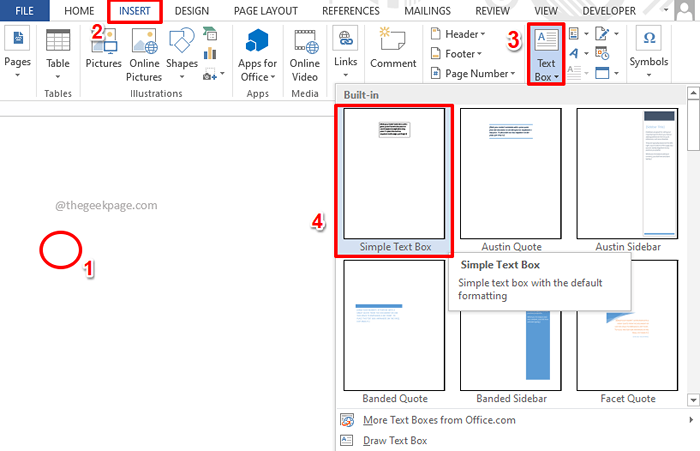
- 2990
- 670
- Henry Liebold
Oft haben Sie möglicherweise Probleme beim Umgang mit Tabellen in Microsoft Word hatten. Die Schwierigkeit, sie herumzuschieben, mehrere Tische nebeneinander zu erstellen, und die Flexibilität, die Tische nach ihrer Erstellung ordentlich zu ordnen. Die Lösung liegt in Textfeldern. Ich frage mich, was die Verbindung zwischen Textfeldern und Tabellen ist? Kochen Sie nicht mehr Ihr Gehirn, wir sind genau hier, um zu helfen!
Lesen Sie weiter, um zu erfahren, wie Sie problemlos mehrere bewegliche Tische erstellen können und sie einfach nebeneinander platzieren können. Mit Hilfe eines einfachen Hacks ist alles möglich. Ich kann es kaum erwarten, herauszufinden, was es ist? Tauchen Sie dann direkt in den Artikel ein!
Lösung
Schritt 1: Klicken Sie auf den Punkt wo Sie die Tabelle einfügen möchten.
Klicken Sie nun auf die EINFÜGUNG Registerkarte vom oberen Band.
Klicken Sie als nächstes auf die Textfeld Dropdown -Taste unter der EINFÜGUNG Optionen.
Klicken Sie in der Liste der verfügbaren Textfeldoptionen auf die mit der Aussage Einfaches Textfeld.
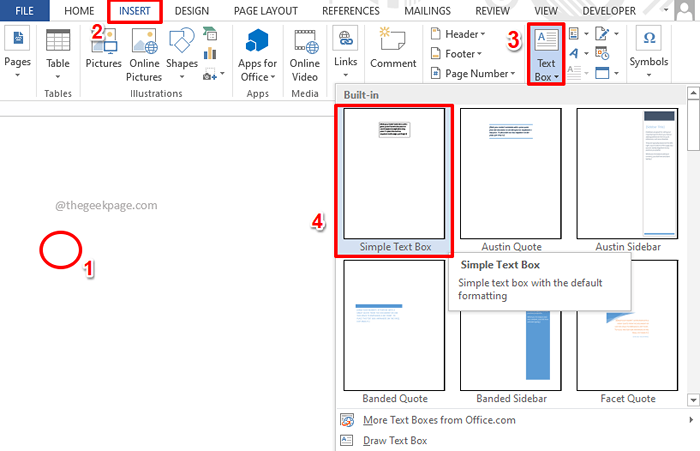
Schritt 2: Bewegen Sie den Mauszeiger näher an die Grenzen des Textfelds. Jetzt wendet sich Ihr Maus -Cursor zu a kreuzen.
Klicken und Ziehen Auf diesem Kreuzikone, um das Textfeld umzuschieben.
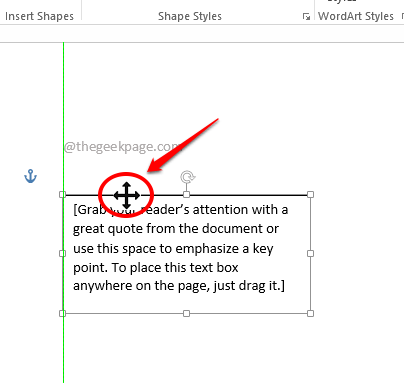
Schritt 3: Sobald das Textfeld ordnungsgemäß platziert ist, klicken Sie einfach überall im Textfeld, um den gesamten Text auszuwählen.
Sobald der Text ausgewählt ist, klicken Sie auf die Löschen Schaltfläche zum Löschen des gesamten Inhalts.
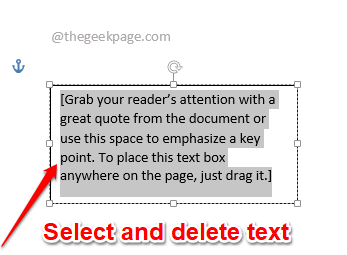
Schritt 4: Klicken Sie als nächstes auf die EINFÜGUNG Registerkarte am oberen Band noch einmal. Klicken Tisch und wählen Sie dann die Anzahl der Zeilen und Spalten für Ihre Tabelle aus.
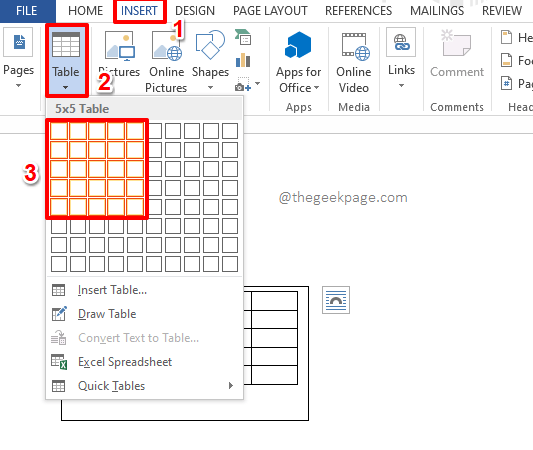
Schritt 5: Sie können jetzt sehen, dass Ihre Tabelle in Ihr Textfeld eingefügt wird. Aber die Grenzen des Textfelds sind sichtbar, lassen Sie uns das los.
Klicken und ziehen verringern oder erhöhen Sie die Größe des Textfeld.
Ich habe das Größen -Symbol verwendet, um die Höhe des Textfelds mit dem der Tabelle im Inneren zu entsprechen.
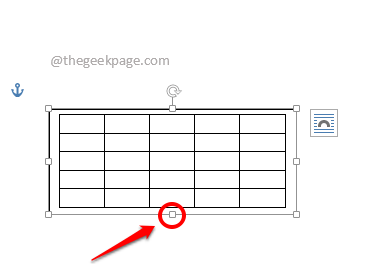
Schritt 6: Klicken Sie nun überall in der Tabelle oder im Textfeld, um die Registerkarte Kontext anzuzeigen ZEICHENUTENSILIEN oben. Sie werden auch das sehen FORMAT Kontextueller Untertab unter ihm.
Klick auf das FORMAT Registerkarte zuerst und dann auf die Formumriss Dropdown -Taste darunter verfügbar.
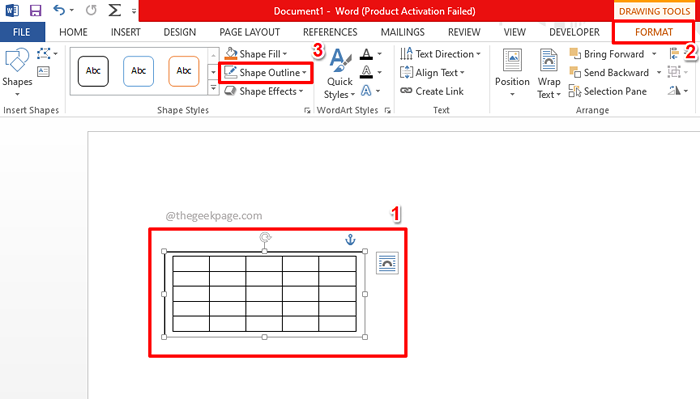
Schritt 7: Klicken Sie aus der Liste der verfügbaren Optionen auf die Kein Umriss Möglichkeit.
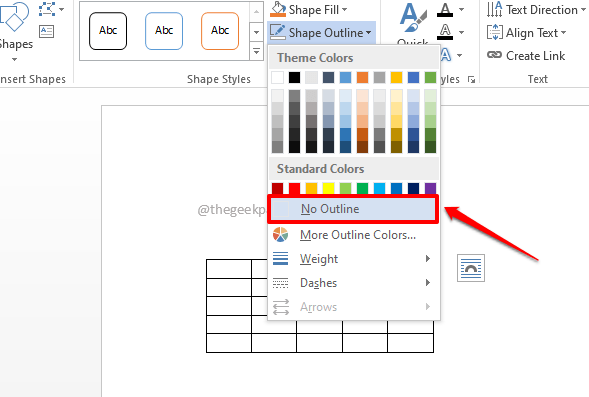
Schritt 8: Die Grenzen des Textfelds sind jetzt verschwunden, sodass Ihre Tabelle so aussieht, als wäre alles von selbst da.
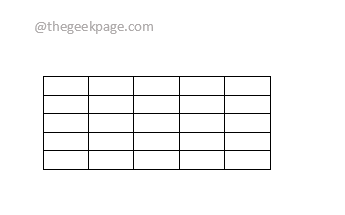
Schritt 9: Ebenso können Sie so viele Tabellen wie gewünscht einfügen, alle nebeneinander! Sie können sie mit dem unsichtbaren Textfeldbehälter verschieben. Genießen!
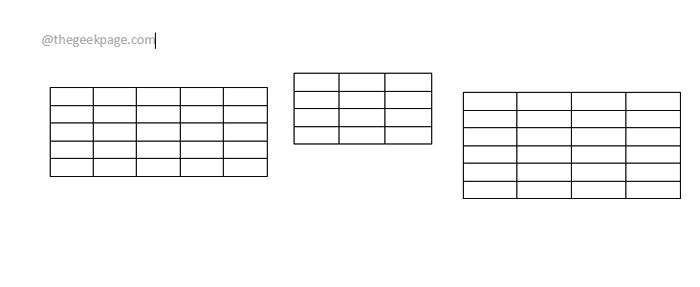
Bitte teilen Sie uns im Kommentarbereich mit, ob Sie Tabellen nebeneinander in Ihrem Word -Dokument erfolgreich einfügen können, und folgen Sie den Schritten in unserem Artikel.
Bitte kommen Sie zurück, um weitere erstaunliche Tricks, Tipps, How-Tos und Hacks zu erhalten!
- « Kopieren und Einfügen mehrerer Elemente mit der Zwischenablage in MS Word und einfügen
- So erstellen Sie Regeln und verschieben Sie E -Mails in einen Ordner in Microsoft Outlook »

